Hur man får snabb åtkomst till symboler i Googles Gboard-tangentbord för Android

Om du är som jag kan du inte stå över att behöva byta tangentbordslägen bara för att träffa ett utropstecken eller komma mitt i en texttext. Saken är, det här är Gboards standardinställning. Lyckligtvis finns det ett riktigt enkelt sätt att fixa det.
RELATED: Så här lägger du till en genväg till Googles tangentbords inställningar i Apples applåda
Du måste hoppa in i Gboards inställningsmeny - det finns ett par sätt att göra detta.
Öppna tangentbordet i ett textfält, tryck sedan länge på knappen till höger om symbolknappen och skjut över till kugghjulet. Välj sedan "Gboard Keyboard Settings."
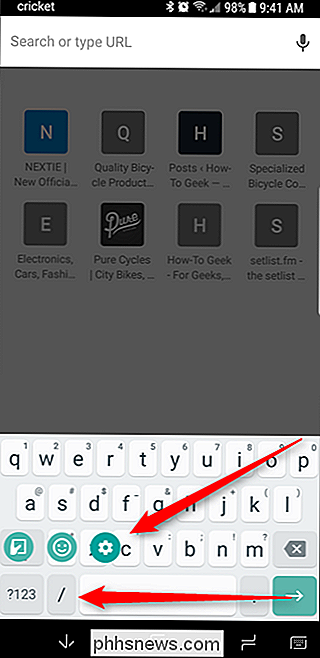
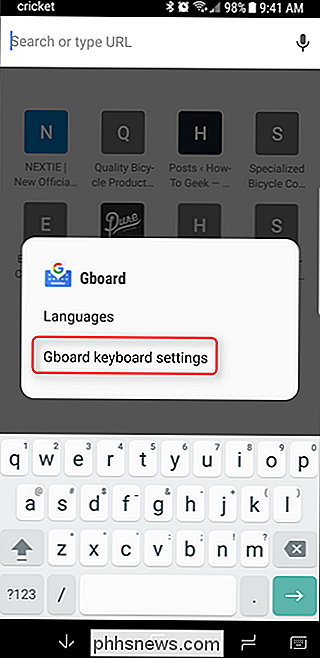
Alternativt öppnar du applådan och hittar Gboard-posten (om du inte hittar den beror det på att den inte har aktiverats).
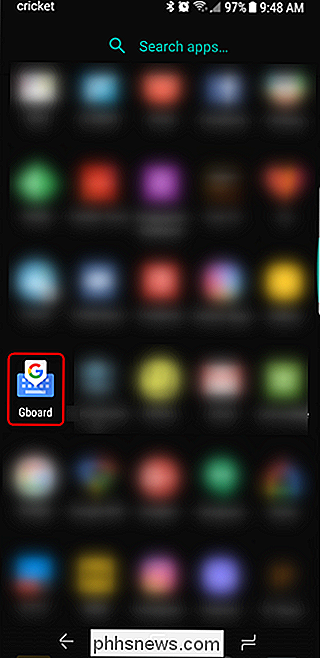
Hur som helst är två sätt att samma ända, så det spelar ingen roll hur mycket du än handlar om det.
I Gboard-menyn väljer du Inställningar.
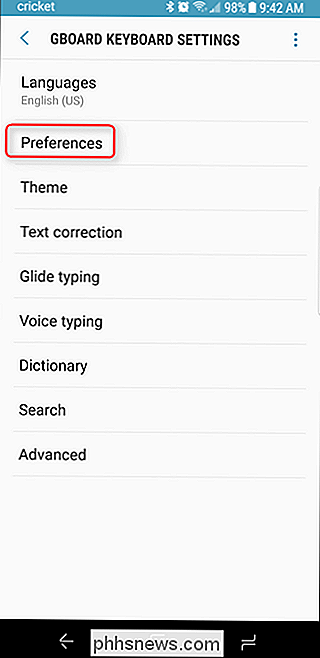
Bläddra helt till botten och aktivera "Långt tryck för symboler".
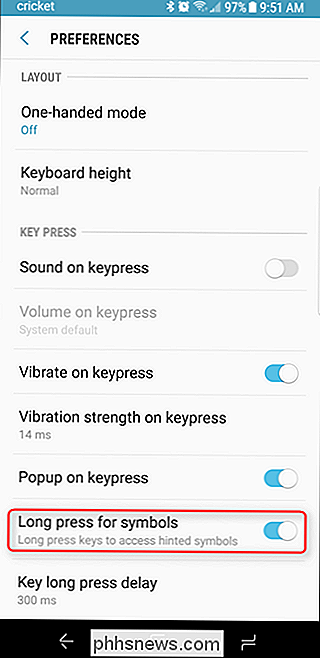
Bam, det är allt som finns där. Ditt tangentbord kommer att gå från det här:
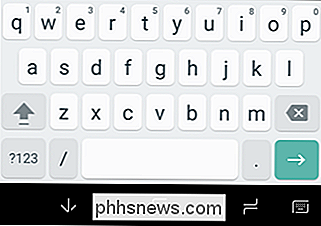
Till det här:
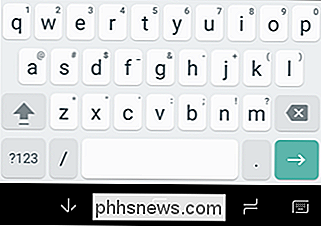
Så du kan helt enkelt trycka på en knapp för att använda symbolen, vilket helt enkelt bara gör livet mycket enklare.

Så här stoppar du din Nintendo-switch från att ta över TV: n medan du laddar upp
Med Nintendo-omkopplaren kan du docka din konsol och gå direkt från handenheten till TV på några sekunder. Det är en bra funktion, men om du bara vill docka din konsol för att ladda den, kommer den att störa alla som tittar på TV. Så här slutar du att hända. RELATED: Så här aktiverar du HDMI-CEC på din TV och varför du borde Växeln använder en funktion som heter HDMI-CEC för att ta över din TV när du dockar Det.

Så här aktiverar du Apple TV: s mörka läge, manuellt eller automatiskt
När det är mörkt och lamporna är ute, är det sista du vill ha blint av Apples ljusa vita TV: ns startsida när din film slutar. Så här aktiverar du mörkt läge på Apple TV för att göra din sena kvälls-TV-escapades roligare. RELATED: Så här uppdaterar du din Apple TV till tvOS 11 Mörkläge är en funktion som introducerades i tvOS 10, men du måste manuellt aktivera eller inaktivera det, vilket har lett mig att bara hålla mörkt läge aktiverat hela tiden för bekvämlighet.



